Địa chỉ email iCloud tách biệt với việc tạo tài khoản Apple ID, bạn cần phải tạo thủ công tài khoản email iCloud mới. Mỗi một tài khoản email iCloud miễn phí được kết nối với ID Apple của bạn và cung cấp 5GB dung lượng lưu trữ miễn phí, kèm theo đó là những tính năng cơ bản khác như những ứng dụng email. Bài viết dưới đây sẽ hướng dẫn bạn tạo email iCloud trên điện thoại và máy tính.
Cách tạo email iCloud trên iPhone/iPad
Nếu bạn đã tạo ID Apple bằng số điện thoại hoặc địa chỉ email khác, bạn có thể tạo email iCloud mới bằng ID Apple hiện có.
Bước 1:
Bạn mở Cài đặt trên iPhone sau đó nhấn vào tên tài khoản Apple của bạn. Tiếp đến người dùng nhấn vào iCloud.
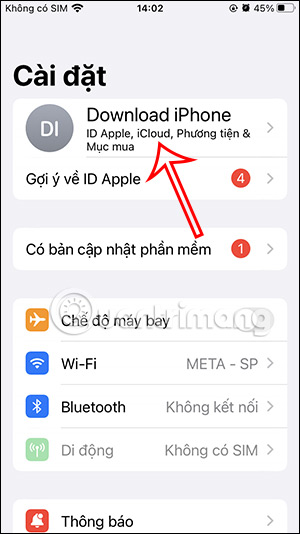
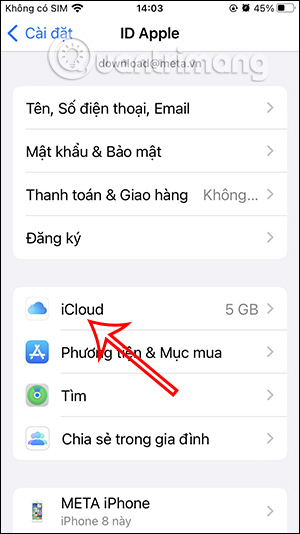
Bước 2:
Chuyển sang giao diện tiếp theo, người dùng nhấn chọn vào mục iCloud Mail để tiến hành tạo. Lúc này người dùng kích hoạt tùy chọn Sử dụng trên iPhone này.
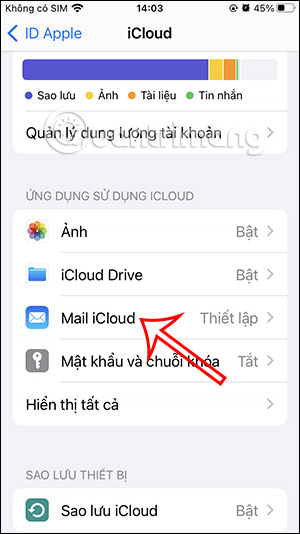
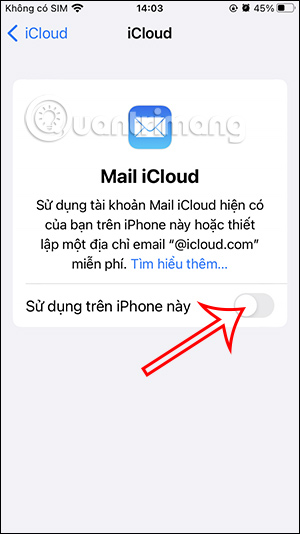
Bước 3:
Hiển thị pop-up như hình, người dùng nhấn vào Tạo để tiến hành tạo email iCloud.
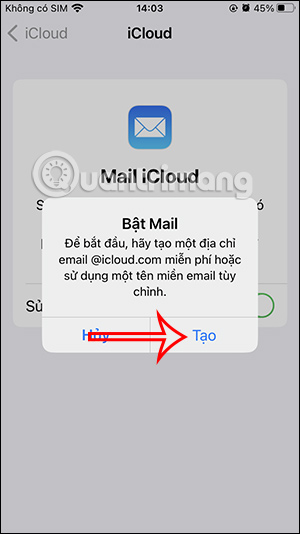
Nếu bạn đang sử dụng ID Apple kết thúc bằng @mac.com hoặc @me.com thì không phải tạo ID email iCloud riêng. Ví dụ nếu bạn có username@mac.com, bạn sẽ tự động có username@iCloud.com.
Chúng ta nhập tên cho email iCloud của mình rồi nhấn Tiếp theo ở góc phải để xác minh. Bạn không thể thay đổi địa chỉ sau khi đã tạo.
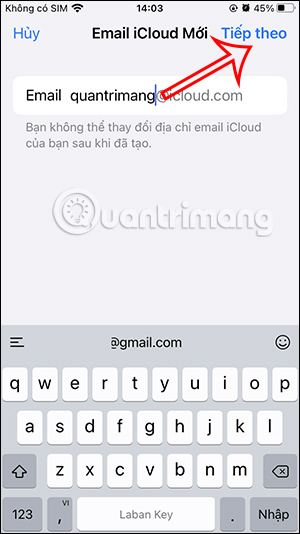
Hướng dẫn tạo email iCloud trên Windows
Bước 1:
Bạn truy cập vào link dưới đây để tiến hành tạo email iCloud. Tại đây, nhấp vào nút Đăng nhập và nhập thông tin đăng nhập Apple ID của bạn.
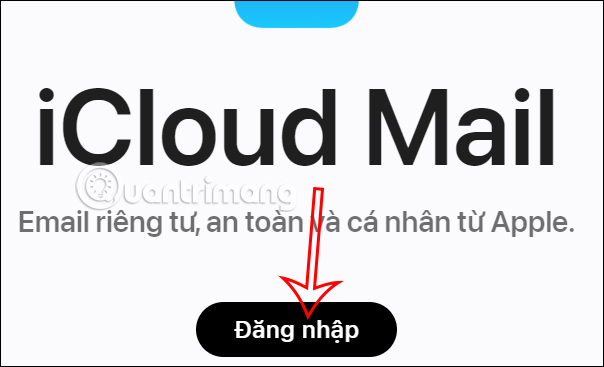
Bước 2:
Hiển thị giao diện trang mới, người dùng nhấn chọn vào mục Tạo địa chỉ email để thực hiện.

Bước 3:
Chúng ta điền tên cho email iCloud để tiến hành tạo email hoặc có thể chọn địa chỉ email từ các đề xuất ở bên dưới. Sau đó nhấn Tiếp tục ở bên dưới để tiến hành xác nhận địa chỉ email iCloud của mình.
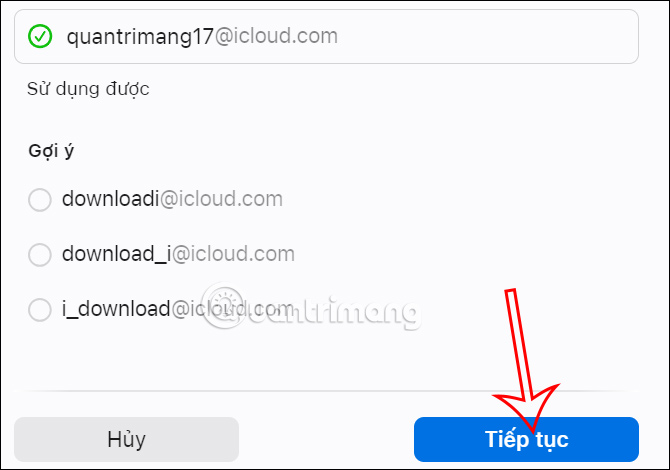
Cách tạo email iCloud trên máy Mac
Bước 1:
Trên máy Mac người dùng nhấn vào System Settings sau đó nhấn tên tài khoản Apple của mình. Tiếp đến bạn nhìn sang bên cạnh nhấn vào iCloud.
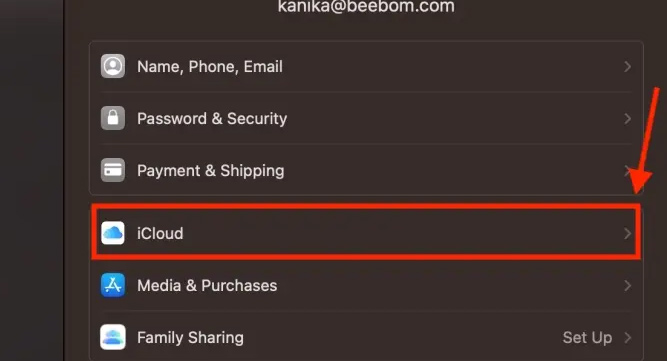
Bước 2:
Tiếp đến bạn nhấn vào iCloud Mail rồi kích hoạt chế độ tạo email iCloud để tạo trên máy Mac.
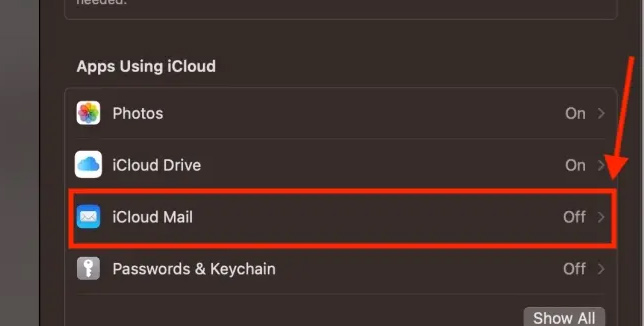
Bước 3:
Sau đó người dùng cũng nhập tên để tiến hành tạo email iCloud của mình là xong.

 Công nghệ
Công nghệ  AI
AI  Windows
Windows  iPhone
iPhone  Android
Android  Học IT
Học IT  Download
Download  Tiện ích
Tiện ích  Khoa học
Khoa học  Game
Game  Làng CN
Làng CN  Ứng dụng
Ứng dụng 
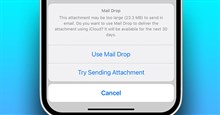

















 Linux
Linux  Đồng hồ thông minh
Đồng hồ thông minh  macOS
macOS  Chụp ảnh - Quay phim
Chụp ảnh - Quay phim  Thủ thuật SEO
Thủ thuật SEO  Phần cứng
Phần cứng  Kiến thức cơ bản
Kiến thức cơ bản  Lập trình
Lập trình  Dịch vụ công trực tuyến
Dịch vụ công trực tuyến  Dịch vụ nhà mạng
Dịch vụ nhà mạng  Quiz công nghệ
Quiz công nghệ  Microsoft Word 2016
Microsoft Word 2016  Microsoft Word 2013
Microsoft Word 2013  Microsoft Word 2007
Microsoft Word 2007  Microsoft Excel 2019
Microsoft Excel 2019  Microsoft Excel 2016
Microsoft Excel 2016  Microsoft PowerPoint 2019
Microsoft PowerPoint 2019  Google Sheets
Google Sheets  Học Photoshop
Học Photoshop  Lập trình Scratch
Lập trình Scratch  Bootstrap
Bootstrap  Năng suất
Năng suất  Game - Trò chơi
Game - Trò chơi  Hệ thống
Hệ thống  Thiết kế & Đồ họa
Thiết kế & Đồ họa  Internet
Internet  Bảo mật, Antivirus
Bảo mật, Antivirus  Doanh nghiệp
Doanh nghiệp  Ảnh & Video
Ảnh & Video  Giải trí & Âm nhạc
Giải trí & Âm nhạc  Mạng xã hội
Mạng xã hội  Lập trình
Lập trình  Giáo dục - Học tập
Giáo dục - Học tập  Lối sống
Lối sống  Tài chính & Mua sắm
Tài chính & Mua sắm  AI Trí tuệ nhân tạo
AI Trí tuệ nhân tạo  ChatGPT
ChatGPT  Gemini
Gemini  Điện máy
Điện máy  Tivi
Tivi  Tủ lạnh
Tủ lạnh  Điều hòa
Điều hòa  Máy giặt
Máy giặt  Cuộc sống
Cuộc sống  TOP
TOP  Kỹ năng
Kỹ năng  Món ngon mỗi ngày
Món ngon mỗi ngày  Nuôi dạy con
Nuôi dạy con  Mẹo vặt
Mẹo vặt  Phim ảnh, Truyện
Phim ảnh, Truyện  Làm đẹp
Làm đẹp  DIY - Handmade
DIY - Handmade  Du lịch
Du lịch  Quà tặng
Quà tặng  Giải trí
Giải trí  Là gì?
Là gì?  Nhà đẹp
Nhà đẹp  Giáng sinh - Noel
Giáng sinh - Noel  Hướng dẫn
Hướng dẫn  Ô tô, Xe máy
Ô tô, Xe máy  Tấn công mạng
Tấn công mạng  Chuyện công nghệ
Chuyện công nghệ  Công nghệ mới
Công nghệ mới  Trí tuệ Thiên tài
Trí tuệ Thiên tài